|
Wij gaan beginnen

Eigenschappen van Materiaal : zet de voorgrondkleur op #ffffff en zet de achtergrondkleur op (kleur 2) #004731
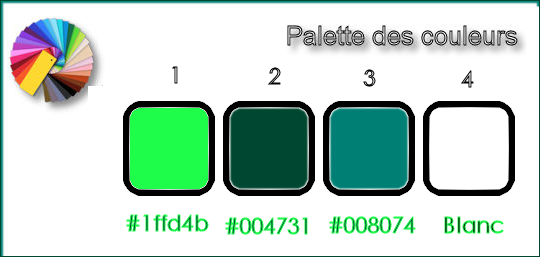
1.
Open de afbeelding ‘’fond_Cassandra’’- Venster dupliceren-Laag maken van achtergrondlaag = raster 1
2.
Effecten- Textuureffecten-Stro met deze instellingen- Kleur is wit
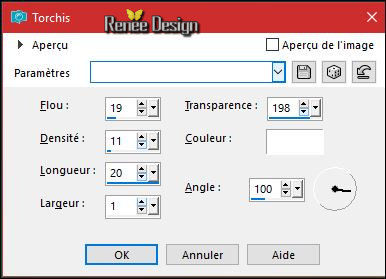
3.
Lagen- Nieuwe rasterlaag
4
Gereedschap Vlakvulling; vul de laag met de voorgrondkleur #ffffff 
5.
Lagen- Nieuwe maskerlaag uit afbeelding en open het masker
‘’Renee_masque _Cassandra’’

-
Lagen- Samenvoegen- Groep samenvoegen
6.
Effecten- Insteekfilters – Namesuppressed
–Softener(attentie filter is gepatched )
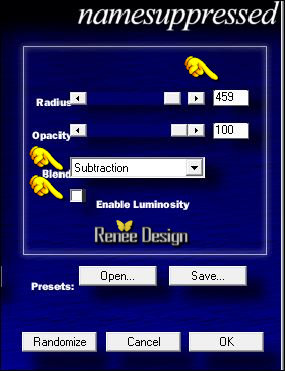
Filter heeft tijd nodig
7.
Lagen- Dupliceren
8.
Lagen- Samenvoegen- Omlaag samenvoegen
9.
Gereedschap -Selectie (S) - Aangepaste selectie -Rechthoek-met deze instellingen

10.
Lagen- Nieuwe rasterlaag
11.
Activeer de tube
‘’Renee_tube_cassandra_image1’’
-
Bewerken- Kopiëren- Activeer je werkje- Bewerken-Plakken in de selectie
12.
Selecties- Wijzigen- Selectieranden selecteren met deze instellingen

-
Herhaal
-
Selecties- Wijzigen- Selectieranden selecteren met deze instellingen

13.
Lagen- Nieuwe rasterlaag
14.
Gereedschap Vlakvulling; vul de selectie met de voorgrondkleur #ffffff
Selecties- Niets selecteren
15.
Effecten- Insteekfilters – Namesuppressed- Autochromatic
neem de voorinstelling ‘’preset ‘’Cassandra.prs)
De voorinstelling is niet aanklikbaar
Je moet deze in het filter zelf plaatsen .
Zoek het filter op en zet de voorinstelling in de map van het filter Namesuppressed- Autochromatic zie screen
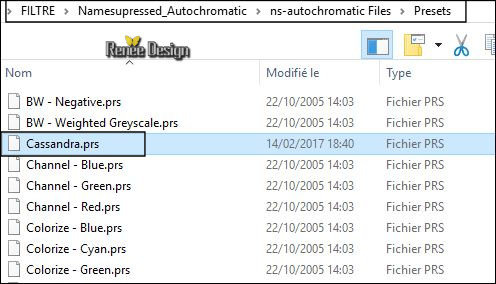
Open het filter- Klik op "Open"-zoek de voorinstelling – ‘’cassandra’’
en klik op OK
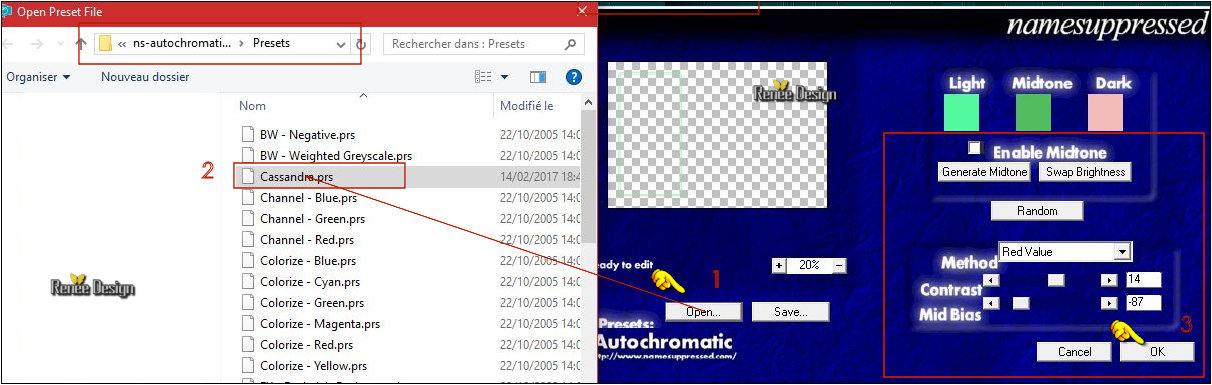
16.
Lagen- Dupliceren
17.
Effecten- Insteekfilters –Unlimited - It@lian Editors Effect- Effetto Fantasma
11/11
18.
Lagen- Eigenschappen-zet de mengmodus van deze laag op " Tegenhouden"
19.
Effecten-Randeffecten-Sterker accentueren
20.
Activeer de tube ‘’
Renee_tube_cassandra_image2’’
-
Bewerken- Kopiëren- Activeer je werkje- Bewerken-Plakken als nieuwe laag
-
Plaats tegen de bovenrand aan
21.
Effecten- Reflectie-effecten- Caleidoscoop
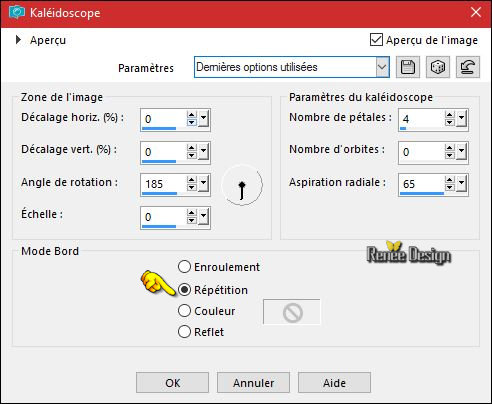
22.
Aanpassen-Vervagen- Radiaal vervagen met deze instellingen
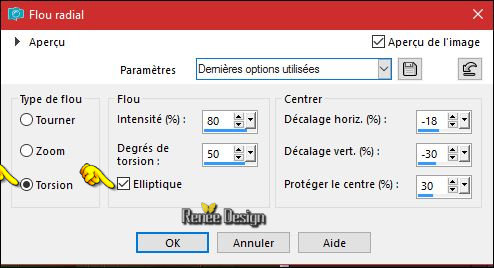
23.
Gereedschap -Selectie (S) - Aangepaste selectie -Rechthoek-met deze instellingen

24.
Bewerken- Knippen !!!! Bewerken- Plakken als nieuwe laag
Selecties- Niets selecteren
25.
Effecten- Afbeeldingseffecten- Verschuiving met deze instellingen: H = 195 en V =
0
26.
Effecten-Randeffecten-Accentueren
27.
Lagen- Eigenschappen-zet de mengmodus van deze laag op " Bleken "
28.
Lagen- Dupliceren
29.
Lagen- Samenvoegen- Omlaag samenvoegen
30.
Effecten- Insteekfilters –Unlimited - Andrew's Filter Collection 57 - Dotty
Dotty...
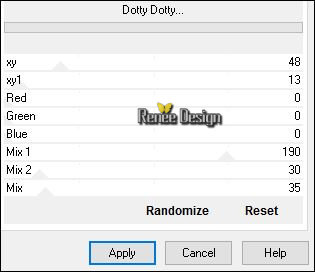
- In het lagenpalet: activeer raster 1
31.
Selecties-Selectie laden/opslaan-selectie laden van af schijf en neem selectie ‘’ Cassandra_1’’
32.
Selecties- Laag maken van de selectie
Selecties- Niets selecteren
33. Effecten- Reflectie-effecten-Weerspiegeling
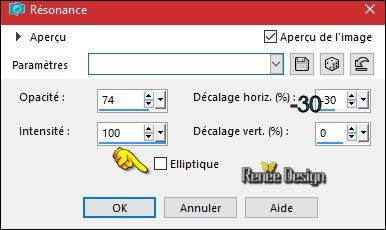
34. Effecten- 3 D effecten- Slagschaduw met deze instellingen
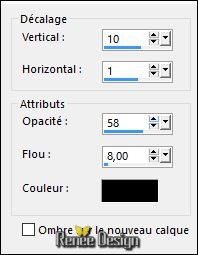
35. Effecten-Randeffecten-Accentueren
36. Lagen- Dupliceren
37. Aanpassen- Vervagen- Gaussiaanse vervaging: Bereik op 15
38. Effecten- Afbeeldingseffecten- Verschuiving met deze instellingen: H = 250 en V = 0
39.
Lagen- Samenvoegen- Omlaag samenvoegen
40. Aanpassen- Scherpte- High-pass verscherpen
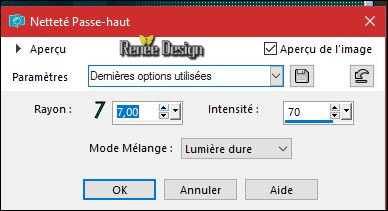
- Activeer de bovenste laag in het lagenpalet
41. Activeer
de tube ‘’cassandra_rose’’
- Bewerken- Kopiëren- Activeer je werkje- Bewerken-Plakken als nieuwe laag
42.
Effecten- Insteekfilters– Brusches Stroke /Angle
stroke
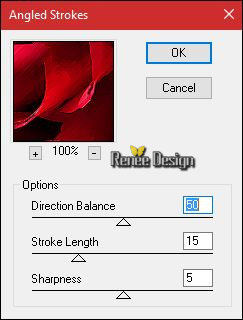
43. Effecten- Randeffecten- Rembrandtiek donker
44. Afbeelding- Formaat wijzigen- Verkleinen met 25% geen vink bij alle lagen
- Plaats zie screen

45.
Effecten- Afbeeldingseffecten- Naadloze herhaling met deze instellingen
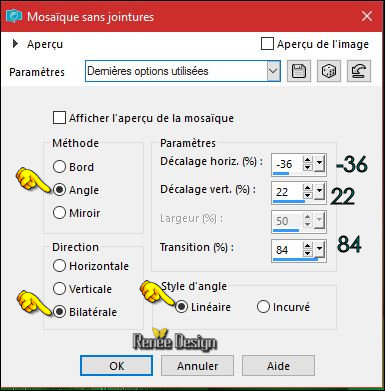
- Eigenschappen Voorgrond: zet de voorgrondkleur op #1ffd4b
46. Lagen- Nieuwe rasterlaag
47.
Gereedschap -Selectie (S) - Aangepaste selectie -Rechthoek-met deze instellingen

48.Vlakvulling: zet de dekking op 30%
- Gereedschap Vlakvulling: vul de selectie met de voorgrondkleur #1ffd4b
49. Effecten-Insteekfilters - Unlimited /ICNET FILTERS - Buttons & Frames- 3D Glass
Frame 2 : 50/128
50.
Lagen- Nieuwe rasterlaag
51.
Gereedschap -Selectie (S) - Aangepaste selectie -Rechthoek-met deze instellingen

52. Activeer
de tube ‘’ Renee_tube_femme _Cassandra ‘’
- Afbeelding- Formaat wijzigen- Verkleinen met 50%
- Bewerken- Kopiëren- Activeer je werkje- Bewerken-Plakken in de selectie
Selectie blijft actief !
- Activeer de laag er onder = (Raster 7)
53. Effecten- 3 D effecten- Ciseleren met deze instellingen- kleur zwart
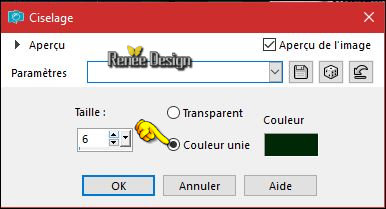
Selecties- Niets selecteren
54. Activeer de laag er weer boven
Lagen- Samenvoegen- Omlaag samenvoegen
55. Effecten- 3 D effecten- Slagschaduw met deze instellingen
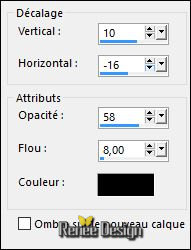
56. Activeer
de tube ‘’ Renee_cassandra_modules’’
- Bewerken- Kopiëren- Activeer je werkje- Bewerken-Plakken als nieuwe laag
57. Effecten- Afbeeldingseffecten- Verschuiving met deze instellingen

58. Lagen- Nieuwe rasterlaag
59.
Gereedschap -Selectie (S) - Aangepaste selectie -Rechthoek-met deze instellingen

-
Eigenschappen van materiaal :zet de voorgrondkleur op #1ffd4b -en zet de achtergrondkleur op #008074
60. Vlakvulling: zet de dekking op 100% Gereedschap Vlakvulling: vul de selectie met de voorgrondkleur #1ffd4b
61.
Effecten-Insteekfilters –Unlimited - Filter Factory Gallery J- Fence
Slats..
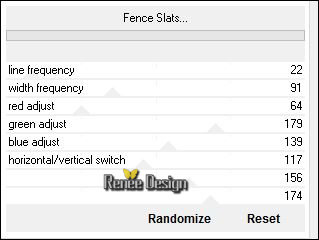
Selecties- Niets selecteren
62.
Effecten- Insteekfilters –Unlimited - Filter Factory Gallery J- Drink To Me.../
Overdose op 15
63.
Effecten- Insteekfilters – Andromeda –perspective /Floors-
Center wide
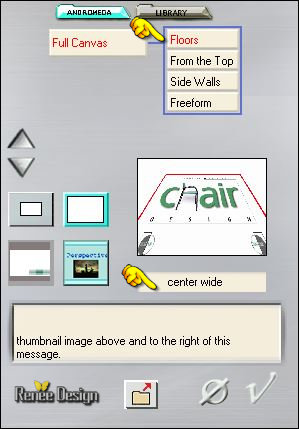
64. Effecten- Vervormingseffecten- Stralenkrans met deze instellingen
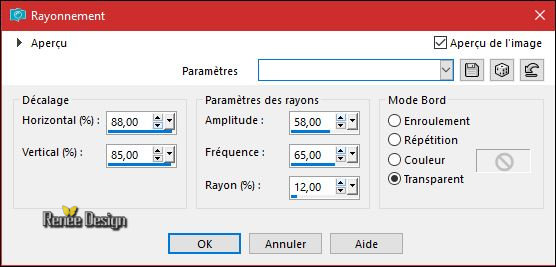
65. Effecten- Insteekfilters –perspective shadows en neem de voorinstelling-Preset
‘’cassandra_shadow’’
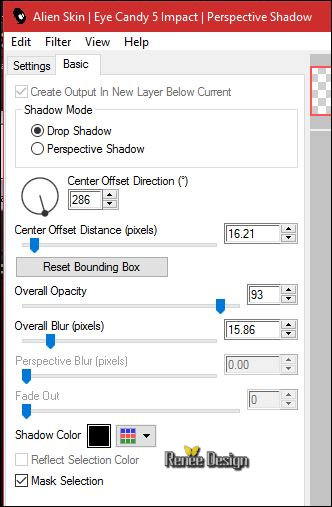
66.
Lagen- Eigenschappen-zet de mengmodus van deze laag op " Zacht Licht "
- Eigenschappen Voorgrond: zet de voorgrondkleur op #ffffff
67. Lagen- Nieuwe rasterlaag
68.
Selecties-Selectie laden/opslaan-selectie laden van af schijf en neem selectie ‘’ Cassandra_2’’
69. Gereedschap Vlakvulling; vul de selectie met de voorgrondkleur #ffffff ( 2 x klikken )
Selecties- Niets selecteren
70. Activeer
de tube ‘’Renee_tube_Cassandra_Insectes’’
Activeer na elkaar de 3
lagen van de insekten en plak als nieuwe laag op je werkje en plaats (zie grote afbeelding )
71.
Lagen-Omlaag samenvoegen en herhaal ( 3 insecten op 1 laag )
72. Effecten- 3 D effecten- Slagschaduw met de standaardinstellingen
73. Lagen- Samenvoegen- Zichtbare lagen samenvoegen
74. Activeer
de tube ‘’ Renee_tube_cassandra_image3.pspimage’’
- Bewerken- Kopiëren- Activeer je werkje- Bewerken-Plakken als nieuwe laag
-
Plaats
75. Lagen- Nieuwe rasterlaag
76.
Selecties-Selectie laden/opslaan-selectie laden van af schijf en neem selectie ‘’
Cassandra_3’’
77. Gereedschap Vlakvulling; vul de selectie met de voorgrondkleur #ffffff
Selecties- Niets selecteren
78. Afbeelding- Randen toevoegen met 1 pixel #ffffff
79. Afbeelding- Randen toevoegen met 2 pixels #004731
80. Afbeelding- Randen toevoegen met 4 pixels #ffffff
81. Afbeelding- Randen toevoegen met 2 pixels #008074
82. Afbeelding- Randen toevoegen met 50 pixels #ffffff
83. Effecten- Insteekfilters – AAA Frame – Foto frame met deze instellingen
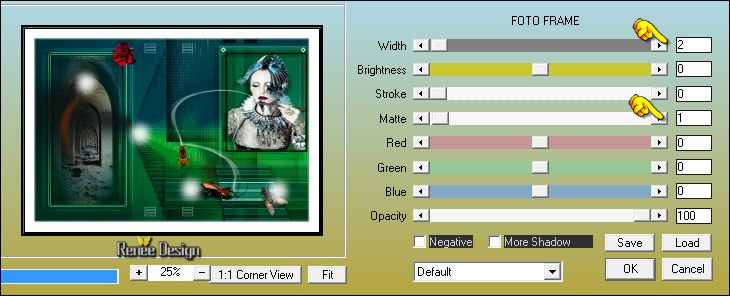
84. Afbeelding- Formaat wijzigen- Verkleinen met 1005 pixels breedte.
Opslaan als JPG
Ik hoop dat jullie er net zoveel plezier mee hadden als ik met het schrijven van deze les
Renée
Deze les werd door Renée geschreven op 16/02/2017
Uitgave
2017
*
Elke gelijkenis met een andere bestaande les berust op puur toeval
* Vergeet onze vertalers/tubers/testers niet te bedanken die achter de schermen werken.
Bedankt Renée *
*
|